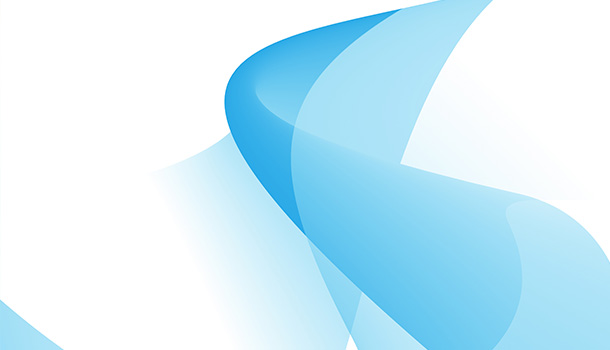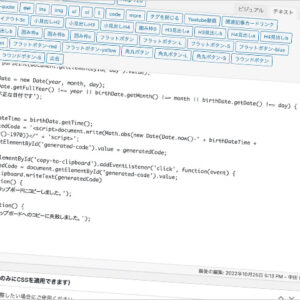投稿した記事をソーシャルメディアに投稿し、読者の方に新しい情報を届けたり、新しい読者を増やしたりすることは今や必須な作業とも言えるのではないでしょうか。ソシャールメディアで有名なものには、FacebookやTwitter、Instagramなどがあります。その中でもTwitterは、公開でつぶやいた内容がどんどんリツイートされることによって、フォロワーのフォロワーすら超えて全く知らない人にまでつぶやきが届くことがあり、非常にオープンなソーシャルメディアであると思います。
今回はそんなTwitterへ投稿を簡単にするプラグイン「WP to Twitter」をご紹介致します。
「WP to Twitter」の特徴
「WP to Twitter」を使用すると、WordPressで作成した記事を公開したり更新したりした際に自動的にTwitterへツイートしてくれるようになります。また、ツイートの文言なども自由に書き加えることもできます。
- 新規作成時や更新時に自動でTwitterへ投稿できる
- タグをハッシュタグに変換して付加できる
- 編集時にもTwitterへ投稿できる
- カスタム投稿タイプにも対応している
「WP to Twitter」のインストール
管理画面から「WP to Twitter」を検索してインストールして下さい。
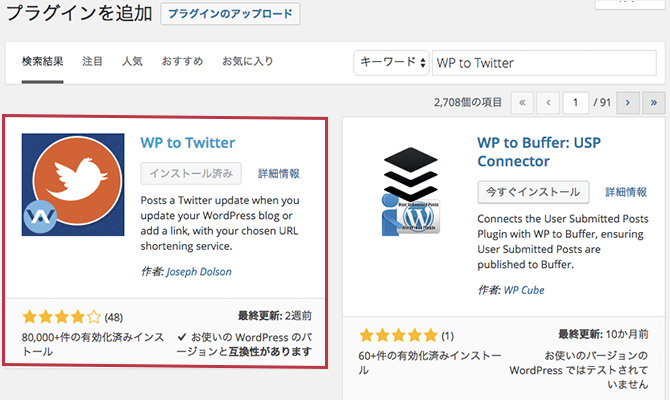
もしくは、下記のサイトからプラグインをダウンロードし、wp-content/pluginsディレクトリにインストールしてください。
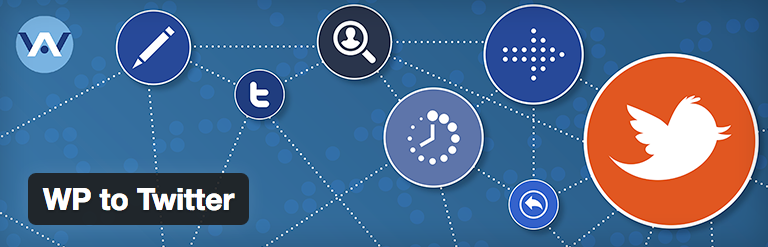
WP to Twitter
「WP to Twitter」の初期設定
ツイッターとの連携
プラグインを有効化したら、ツイッターとの連携を行います。
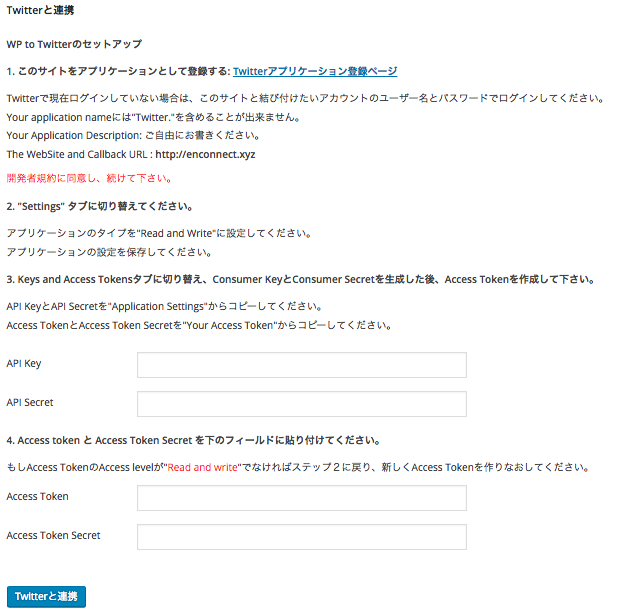
まずは、Twitterにログインした状態で、「Twitter アプリケーション登録ページ」と表示されたリンクをクリックして下さい。すると下記のページが表示されます。
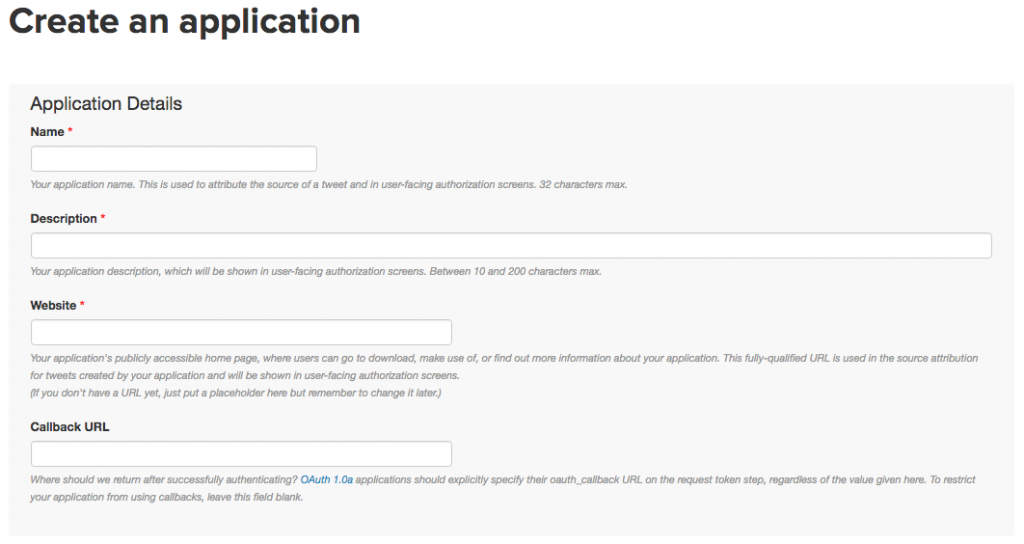
Twitterのログイン画面が表示されるので、使用したいTwitterアカウントでログインをしてください。
Name:アプリケーション名
Description:アプリケーションの簡単な説明
Website:WordPressのアドレス
CallbackURL:WordPressのアドレス
入力後、下にスクロールすると利用規約が表示されます。同意であれば「Yes, I agree」のチェックボックスにチェックを入れ、「Create your Twitter Application」ボタンを押すとアプリケーションの登録が完了します。
続いて、ワードプレスとツイッターとの連携の設定をします。
連携には、下記の部分を入力する必要がありますが、
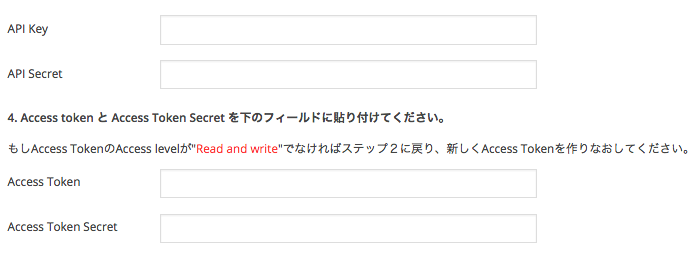
先ほどの入力欄の「Keys and Access Tokens」という欄に記載されているのでそれを入力いたします。
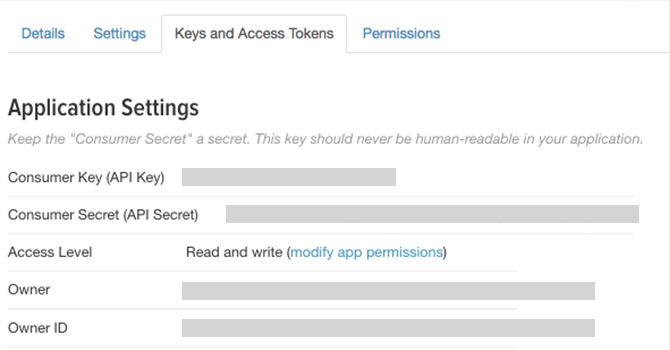
入力を終え、「Twitterとの連携」ボタンを押すと連携が完了します。
ツイッターの投稿設定
続いて、ツイート方法を設定します。
連携が終わった後に改めて、「WP to Twitter」をクリックすると、下の画像のような「ツイートのテンプレート」を設定する画面が表示されます。
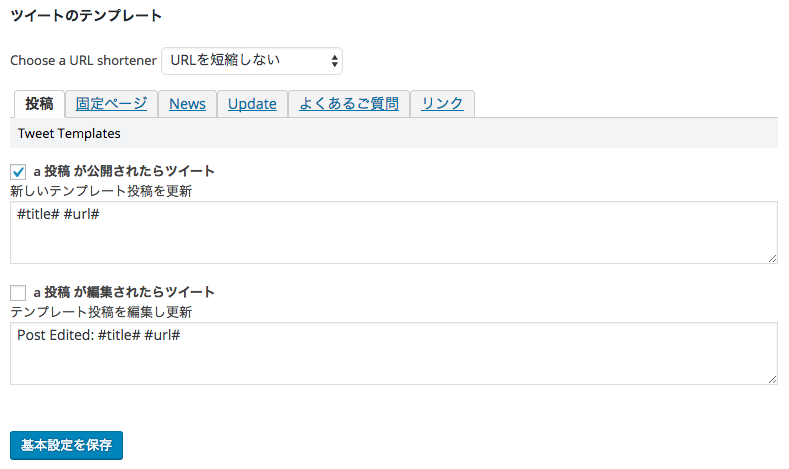
フォーム内は実際にツイートされる文言なので、自由にカスタマイズしてください。「Basic Setting」の「投稿」タブで、新規投稿時と、編集時のそれぞれの動作を指定することができます。もし、編集の時はTwitterに投稿したくない場合は、下のチェックを外せば投稿されない設定となります。さらにハッシュタグをつけたい場合は、ここで「#tags#」を付加することで、タグをハッシュタグとしてつける事もできます。
またカスタム投稿タイプにも対応しておりますので、お好みでツイッターに投稿したいものにチェックをいれてみてください。
最後に使用できるショートコードを記載しておきます。
#title#: 投稿のタイトル
#blog#: ブログのタイトル
#post#: 投稿の抜粋
#category#: 投稿のカテゴリー (最初の一つ)
#date#: 投稿の日付
#url#: 投稿のURL
#account#: @reference 形式のサイトの Twitter アカウント名 (もしくは、個人設定で値があれば投稿者のアカウント名)
#tags#: タグをハッシュタグにして投稿
#modified#: the post modified date
#cat_desc#: custom value from the category description field
#author#: the post author (@reference if available, otherwise display name)
#displayname#: post author’s display name
#@#: the twitter @reference for the author or blank, if not set
まとめ
以上で「WP to Twitter」の解説を終了します。記事を投稿した際に同時にツイッターに投稿されると大事な記事の拡散を忘れてしまったということがなくなり非常に便利です。記事をツイッターで拡散したいという方は、是非このプラグインをご活用ください。
また先日記事にさせていただきましたが、現在は、twitterのシェア数が記事に反映されない仕様となっております。そのためこちらを参考にシェア数の表示なども設定いただければと思います。
廃止されたツイッターのカウント数表示を復活させる方法